Win7用户账户控制(User Account Control,简称UAC)是微软在Windows Vista及之后版本中引入的一项安全功能,它的主要目的是防止恶意软件和病毒通过未经授权的更改对系统造成损害,对于一些用户来说,频繁弹出的用户账户控制提示可能会显得烦人,尤其是在安装新软件或进行某些系统设置时,了解如何取消或调整Win7的用户账户控制设置变得尤为重要。
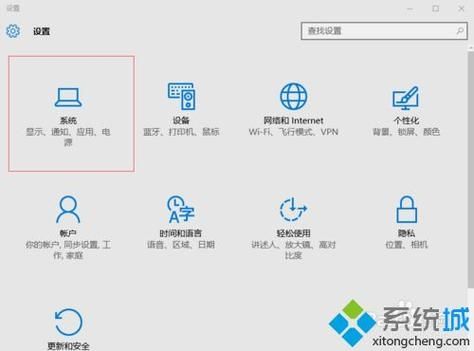
Win7用户账户控制概述
1、定义:用户账户控制(UAC)是Windows操作系统中的一种安全机制,用于防止未经授权的程序对计算机进行更改。
2、作用:UAC能够限制应用程序对系统设置和关键文件的访问,从而减少恶意软件和病毒对系统的潜在威胁。
3、原理:当用户尝试执行需要管理员权限的操作时,UAC会弹出提示框,要求用户确认是否允许该操作。
4、重要性:虽然UAC可能会给用户带来一定的不便,但它在保护系统安全方面发挥着重要作用,在考虑取消或调整UAC设置时,用户应权衡利弊。
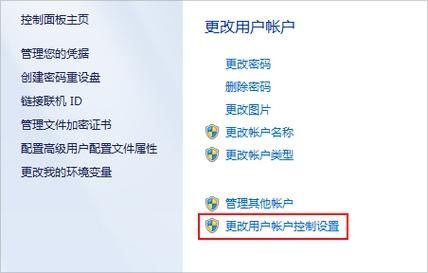
取消Win7用户账户控制的步骤
1、打开控制面板:点击“开始”按钮,然后选择“控制面板”,在控制面板中,将查看方式设置为“类别”,然后点击“用户帐户和家庭安全”选项。
2、进入用户帐户设置:在“用户帐户和家庭安全”界面中,点击“用户帐户”选项。
3、更改用户帐户控制设置:在“用户帐户”界面中,点击“更改用户帐户控制设置”链接,这将打开“用户帐户控制设置”窗口。
4、调整通知级别:在“用户帐户控制设置”窗口中,可以看到一个滑动条,用于调整UAC的通知级别,将滑动条拖动到最底部,即“从不通知”,然后点击“确定”按钮保存设置。
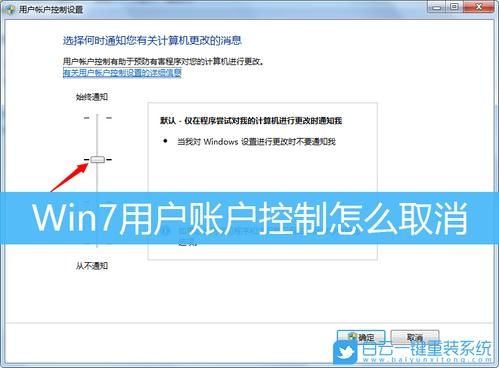
5、重启计算机:虽然在某些情况下不需要重启计算机,但为了确保设置生效,建议用户在完成上述步骤后重启计算机。
Win7用户账户控制设置的注意事项
1、安全性降低:取消或降低UAC的通知级别可能会增加系统受到恶意软件和病毒攻击的风险,在做出这一决定之前,请确保您的计算机已经安装了可靠的安全软件,并定期进行更新和扫描。
2、谨慎操作:在进行涉及系统设置和关键文件的操作时,请务必保持谨慎,不要轻易允许未知来源的程序对系统进行更改。
3、备份数据:在进行任何可能影响系统稳定性的操作之前,建议用户备份重要数据和文件,以防万一出现问题时能够及时恢复。
4、监控异常行为:即使取消了UAC,也应保持对系统的关注,及时发现并处理任何异常行为或可疑活动。
Win7用户账户控制是一项重要的安全功能,但在特定情况下,用户可能需要取消或调整其设置以获得更好的使用体验,在取消或调整UAC设置时,请务必注意系统的安全性和稳定性,并采取适当的措施来保护自己的计算机免受恶意软件和病毒的攻击,也请关注系统的最新动态和安全漏洞信息,以便及时采取相应的防护措施。


